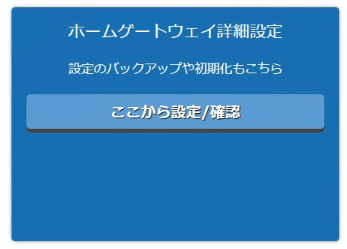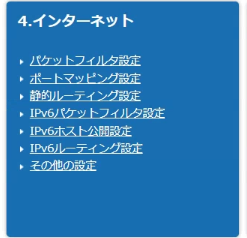こんにちわ。営業の桑原です。
今回は、auひかりなどからホームゲートウェイ契約時に貸し出されて、利用しなければインターネット回線へ接続できない縛られた環境が多くあります。
このような環境の場合、無線LANルーターの利用はブリッジモード(APモード)で運用しなければならず、VPNやそもそもルーターに備わっている機能がつかえません。
このような場合、契約時に貸し出されたホームゲートウェイ側にDMZの設定を行い(DMZの許可)、導入するルーターには静的IPを設定、DMZで設定したIPアドレスを導入するルーターに設定します。
DMZで設定したIPアドレスを導入するルーターに設定することでインターネットに直接接続されている状態になります。
※実際にご自身で設定される自己責任でお願いします。設定を誤るとインターネットに接続できなくなります。
用語の説明について
| ブリッジモード | APモード | アクセスポイント |
| ルーターモード | RTモード | ルーター |
| DMZ | DMZとは、DeMilitarized Zoneの略で「非武装地帯」を意味します。インターネットなどの外部ネットワーク(WAN)と社内ネットワーク(LAN)の中間につくられるネットワーク上のセグメントのことです。 |
環境について
- 回線は “auひかり”
- プロバイダは “So-net”
- ホームゲートウェイは “NEC Aterm BL1000HW”
- 導入するルーターは “YAMAHA NVR510”
- アクセスポイント(Wi-Fi)はバッファロー “WSR-3200AX4S”(Wi-Fi6 11ax / 11ac対応機種)
目次
- auひかりから貸し出されるホームゲートウェイとは?
- auひかりホームゲートウェイとあわせてYAMAHA NVR510を使う
- ホームゲートウェイにDMZを設定する
- 導入するルーターを設定する
- アクセスポイントを設定する
auひかりから貸し出されるホームゲートウェイとは?
auひかりから貸し出されるホームゲートウェイは、プロバイダの設定情報がすでに設定されており、説明書に沿って線をつなぐだけでインターネットに接続できる便利なものです。※ホームゲートウェイによって異なります。
しかし、auひかりのホームゲートウェイは固有識別番号があるようで市販のルーター(ヤマハのNVRシリーズやRTXシリーズ)を使おうとすると固有識別番号がないせいか、プロバイダーから提供された回線接続情報を市販のルーターに設定してもインターネットに接続することはできませんでした。
また、auひかりのホームゲートウェイに市販のルーターを接続する場合、ホームゲートウェイにもルーター機能があることから2重ルーターとなってしまいます。
無線LANルーターを導入しWi-FIのみで利用する場合は、複雑な設定をせず無線LANルーターをAPモードにして使用すれば2重ルーターとならず運用が可能です。
auひかりホームゲートウェイとあわせてYAMAHA NVR510を使う

さて、auひかりホームゲートウェイとヤマハ NVR510を単純に接続して利用すると2重ルーターになってしまいます。それでは、そもそもルーターに備わっている機能がつかえません。そこで、ホームゲートウェイのすべての通信をDMZに流すための設定をおこないます。そうすることでヤマハ NVR510がルーター機能を使えるようになります。
ホームゲートウェイにDMZを設定する
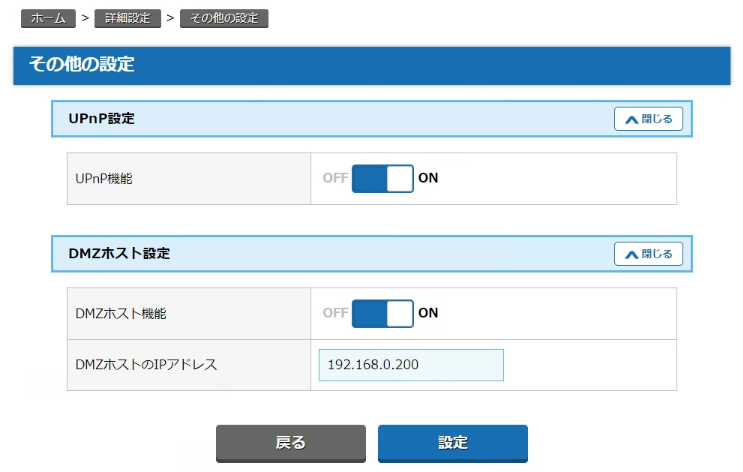
ホームゲートウェイ側(http://192.168.0.1/)の管理画面にログインをしDMZを有効にし適当なIPアドレスを入力します。今回は,”192.168.0.200″にします。
導入するルーターを設定する
今回、使用したルーターはヤマハ NVR510です。
NVR510にログインし設定を行います。WEBブラウザを開き、
アドレスバーに「http://setup.netvolante.jp」と半角英字で入力するか、
または、「http://192.168.100.1/」と半角英数字で入力して、Enter キーを押す。ユーザー名とパスワードを入力する画面が表示されます。「ユーザー名」、「パスワード」は空欄のまま、「OK」ボタンをクリックする。
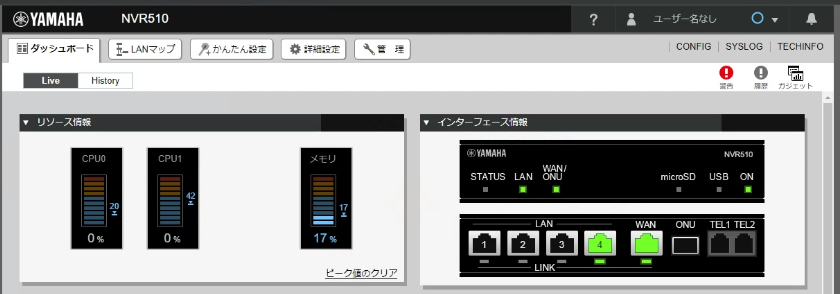
DMZ(非武装地帯)となり外部からのアクセスに対して、完全な防御を行っていないネットワークエリアとなるため注意が必要です。今回はルーター側でIPフィルターの設定をしています。
”かんたん設定”⇒”プロバイダー接続”⇒”新規”で接続情報を設定していきます。
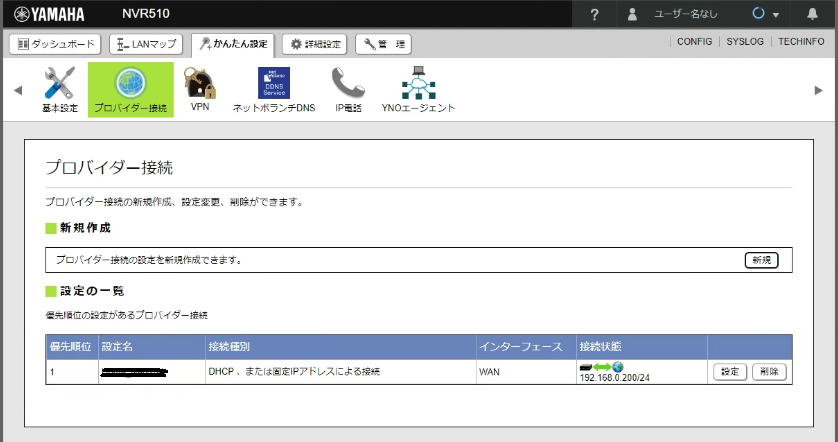
接続タイプを静的IPに設定し値を入力します。
IPアドレス: 192.168.0.200 (auホームゲートウェイのDMZに指定したIPを入力します)
サブネットマスク: 255.255.255.0
デフォルトゲートウェイ: 192.168.0.1
プライマリーDNS: 192.168.0.1
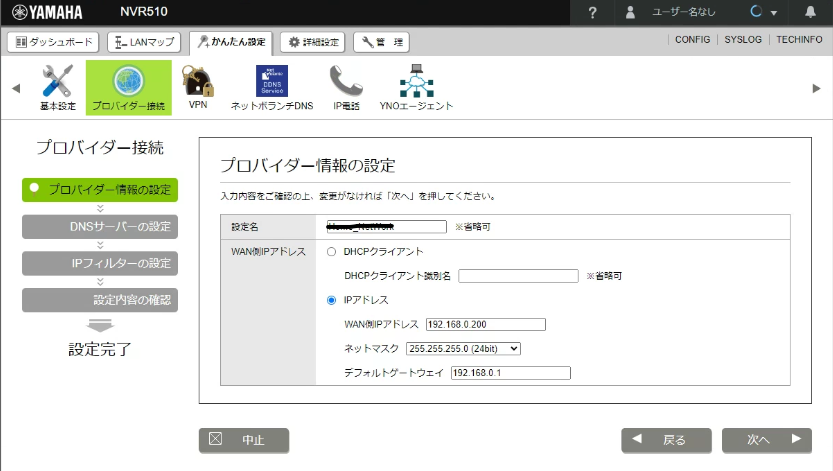
プロバイダー接続でWANを選択、その他はデフォルトで設定
”ホームゲートウェイ”がDMZの設定になっているためネットワークのセキュリティーが無いに等しい状態になっているためNVR510のIPフィルターの設定は必ず実施してください。
アクセスポイントを設定する
Wi-Fiルーターは、ブリッジモード(ルーター機能無効)に設定しDHCPにしてください。
最後に
設定が完了したらセキュリティーチェックができるサイトで確認を実施してください。実際にご自身で設定される自己責任でお願いします。設定を誤るとインターネットに接続できなくなりますのでご注意ください。